![]() Unter Excel lassen sich bestimmte Bereiche schützen, indem für diese verschiedene Kennwörter vergeben werden können. Dies ist eine interessante Möglichkeit, um im Team an einer Excel-Datei zu arbeiten. Zudem kann das gesamte Blatt noch separat geschützt werden, sodass das eventuelle Beschädigen komplexer Formeln nicht möglich ist. Diese Form des Zellenschutzes ist ab der Excel-Version 2002 möglich.
Unter Excel lassen sich bestimmte Bereiche schützen, indem für diese verschiedene Kennwörter vergeben werden können. Dies ist eine interessante Möglichkeit, um im Team an einer Excel-Datei zu arbeiten. Zudem kann das gesamte Blatt noch separat geschützt werden, sodass das eventuelle Beschädigen komplexer Formeln nicht möglich ist. Diese Form des Zellenschutzes ist ab der Excel-Version 2002 möglich.
In diesem Beispiel ist eine Tabelle erstellt worden, die durch zwei verschiedene Bearbeiter ergänzt werden soll. Für den Bereich D5:D16 sowie F5:F16 ist der Sachbearbeiter zuständig und für den Bereich E5:E16 sowie G5:G16 das Management.
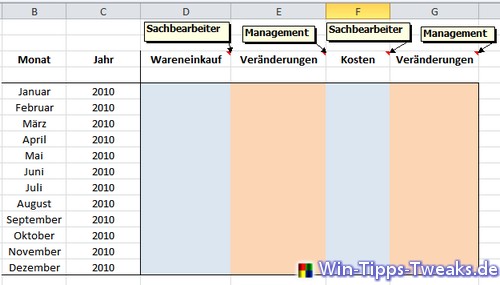
Um die Bereiche nun zu vergeben, wählt man den Reiter Überprüfen und dann die Schaltfläche Benutzer dürfen Bereiche bearbeiten.
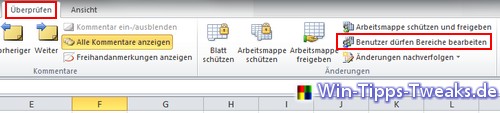
Im folgenden Fenster klickt man die Schaltfläche Neu.
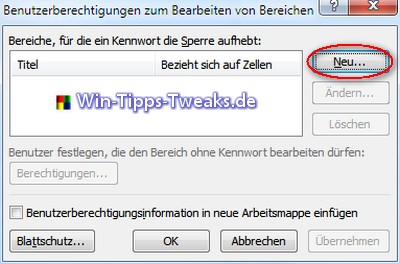
Hier definiert man zunächst den ersten Bereich, der in diesem Fall dem Sachbearbeiter zusteht. Mit der Strg - Taste lassen sich jeweils zwei Bereiche markieren, denen dann noch ein Titel und Kennwort verpasst werden muss. Mit OK werden die Eingaben bestätigt.
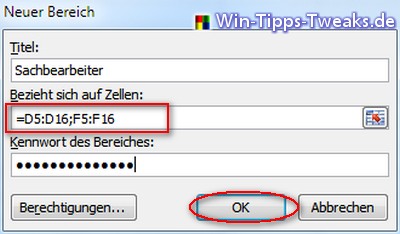
Hat man beide Bereiche definiert, erhält man folgende Ansicht. Hier hat man noch die Möglichkeit, einen Haken vor Benutzerberechtigungsinformation in neue Arbeitsmappe einfügen zu setzten, um die Einstellungen zu dokumentieren.
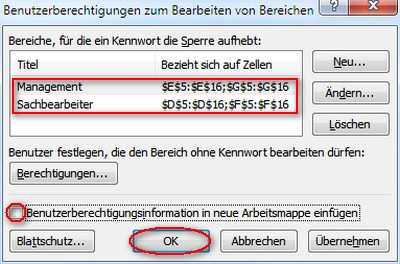
Sollte der Haken gesetzt worden sein, wird folgendes Arbeitsblatt für die Dokumentation erstellt.
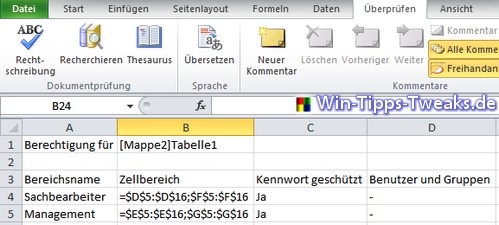
Jetzt besteht noch die Option, die restlichen Zellen und somit auch Formeln vor Beschädigungen zu schützen.
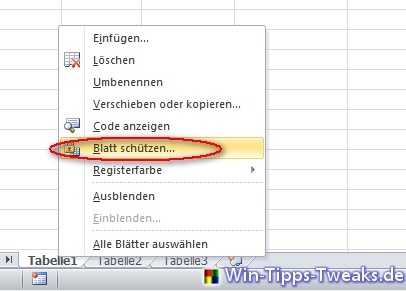
Dafür ist ein Rechtklick auf die aktuelle Tabelle nötig, um im Kontextmenü den Befehl Blatt schützen zu wählen.
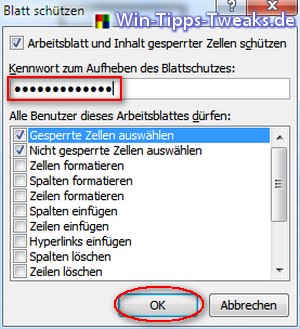
Dabei gibt es noch zahlreiche Zusatzoptionen, die in den meisten Fällen jedoch nicht erforderlich sind. Lediglich sollte an dieser Stelle ein Master-Kennwort vergeben werden, damit die Bearbeiter nicht versehentlich wichtige Formeln löschen bzw. ändern. Nur die zuvor bestimmten Bereiche stehen zu Bearbeitung bereit.
Anzeige
Folgende Ansicht zeigt, die Eingabe eines Kennworts für einen bestimmten Arbeitsbereich.
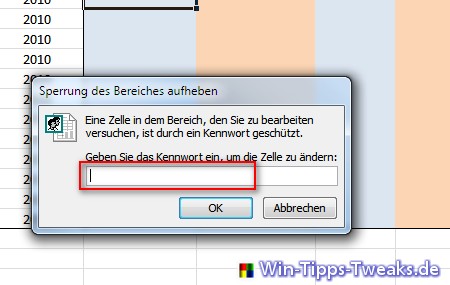
| Transparenz: | In diesem Artikel sind moeglicherweise Partnerlinks enthalten. Diese fuehren direkt zum Anbieter. Kommt darueber ein Einkauf zustande, erhalten wir eine Provision. Mehrkosten entstehen dadurch fuer euch nicht! Diese Links helfen uns den Betrieb von win-tipps-tweaks.de zu refinanzieren. |
Dieser Tipp stammt von www.win-tipps-tweaks.de
© Copyright Michael Hille
Warnung:
Die unkorrekte Verwendung des Registrierungseditors oder der Tipps kann schwerwiegende Probleme verursachen, die das gesamte System betreffen und eine Neuinstallierung des Betriebssystems erforderlich machen. Eingriffe in die Registrierungsdateien und die Anwendung der Tipps erfolgen auf eigenes Risiko.





